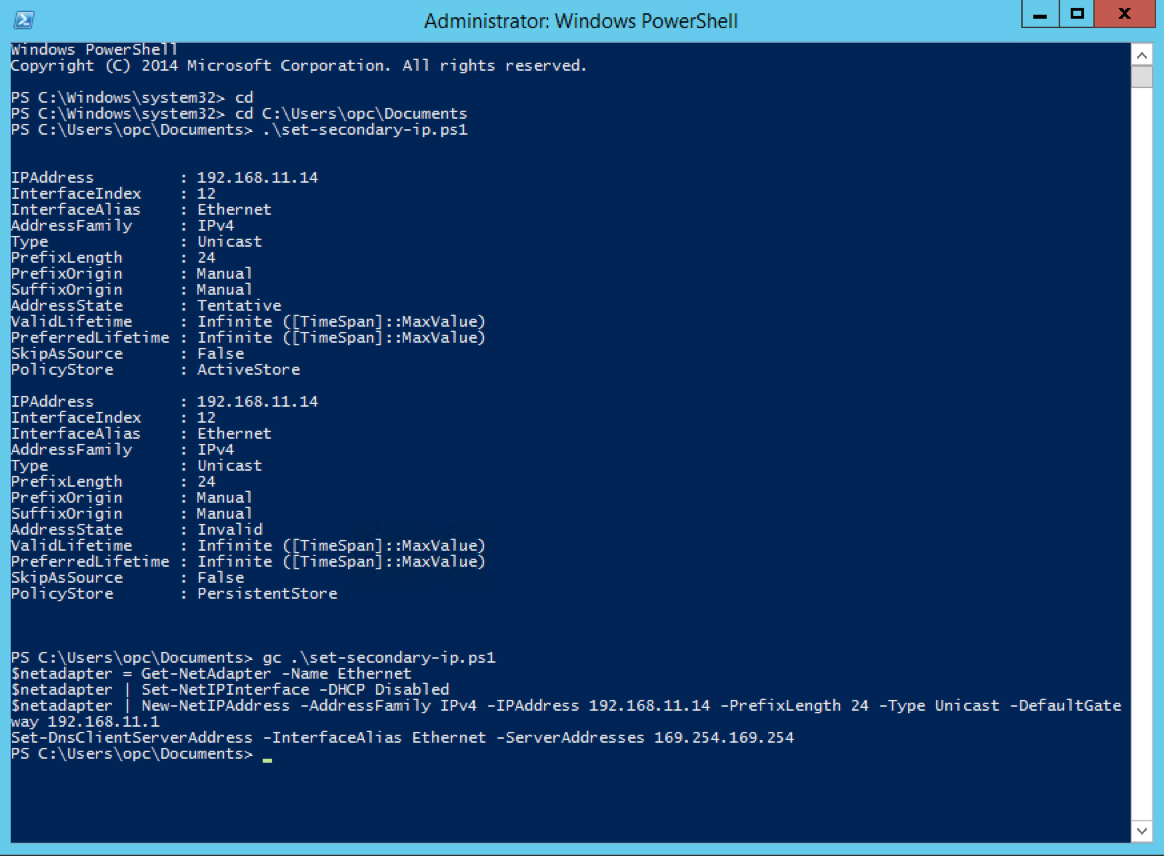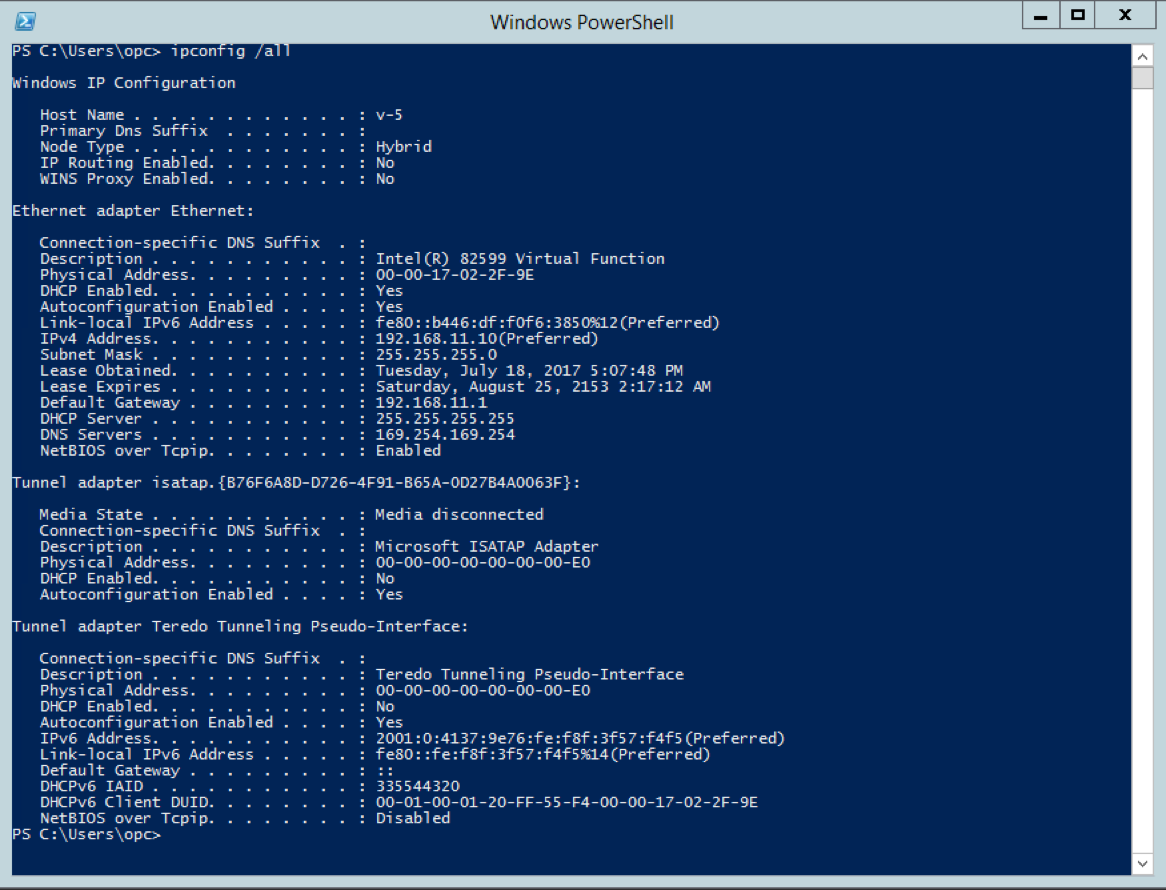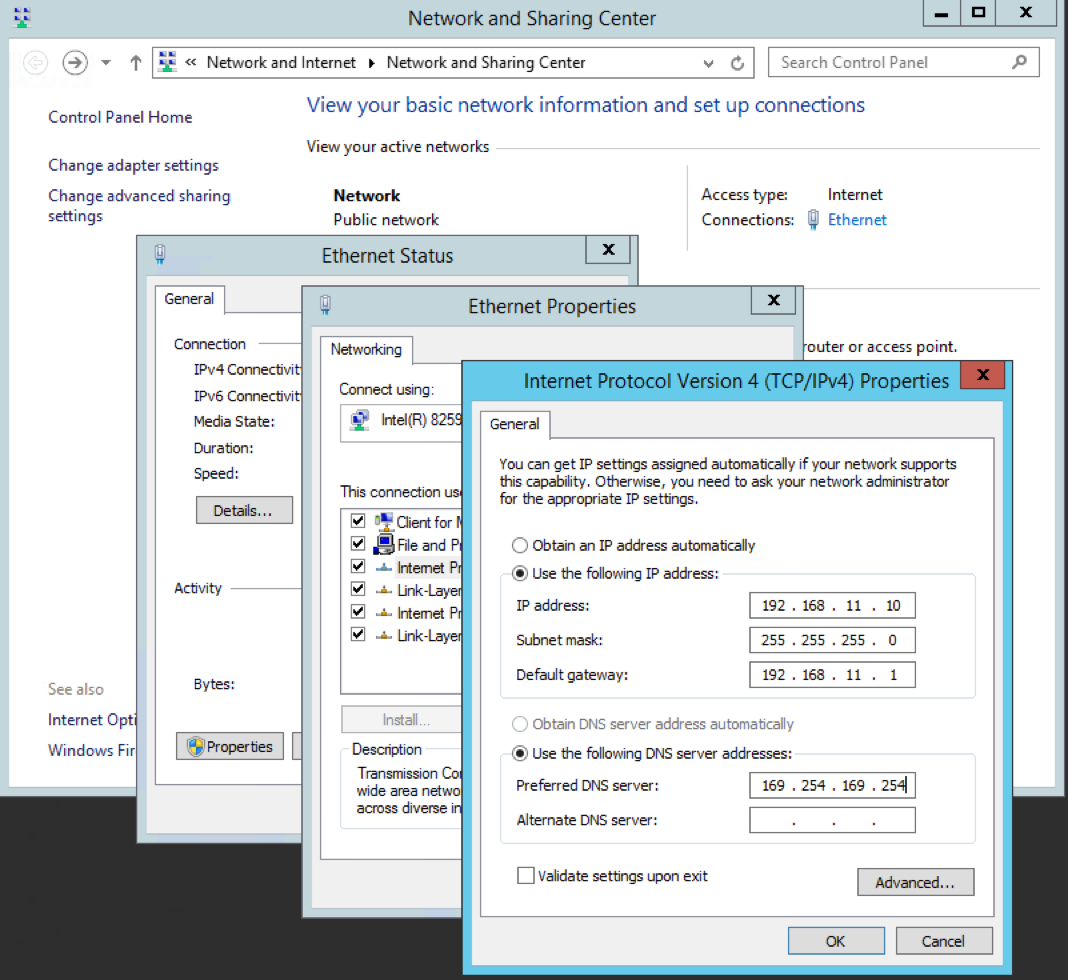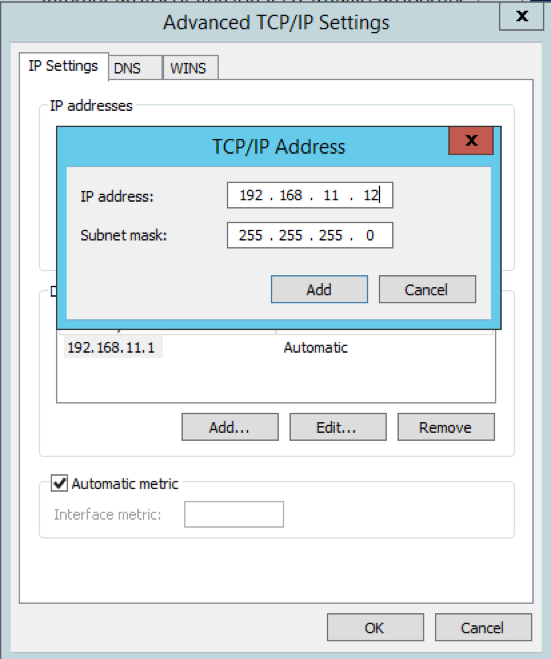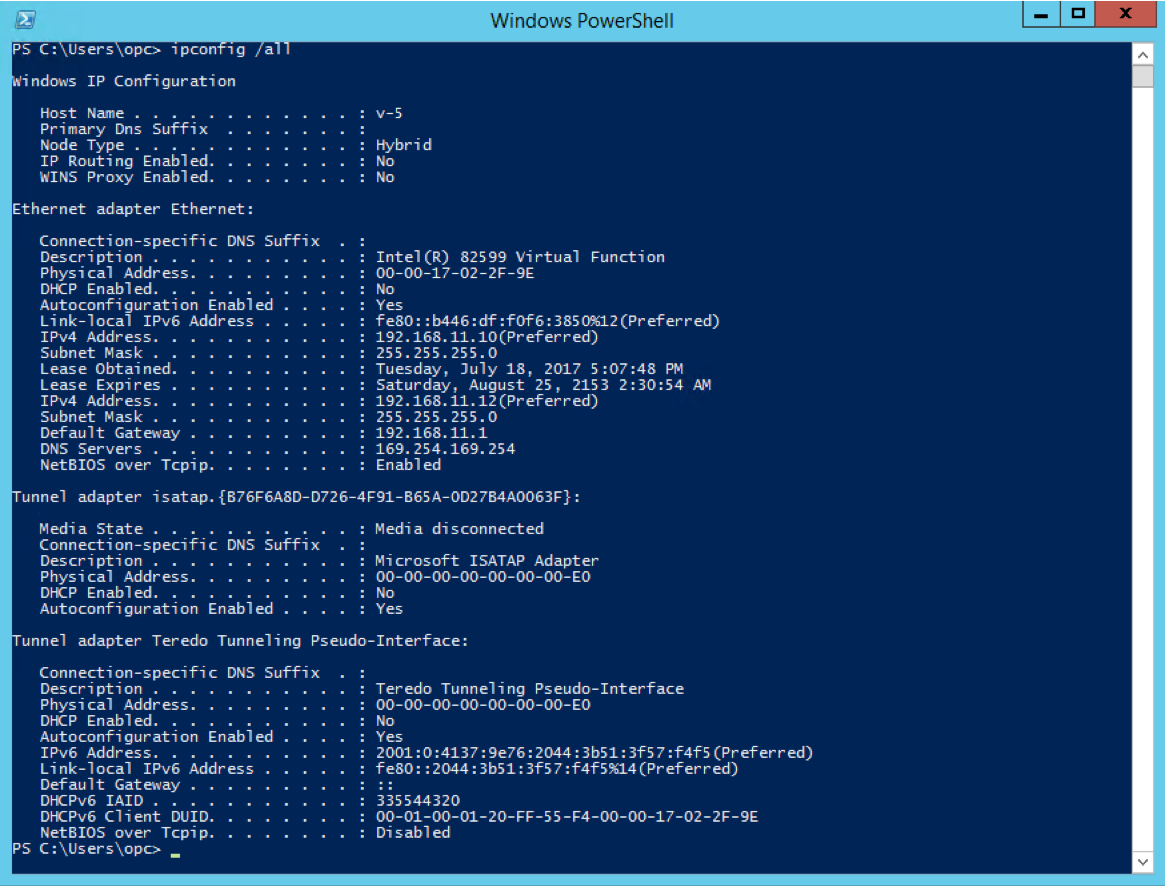Configuration de Windows pour utiliser une adresse IP secondaire
Configurez le système d'exploitation Windows pour utiliser une adresse IP privée secondaire.
Vous devez exécuter PowerShell en tant qu'administrateur. Le script configure deux éléments : l'adressage IP statique sur l'instance et l'adresse IP privée secondaire. La configuration persiste après le redémarrage de l'instance.
- Dans un navigateur, accédez à la console et notez l'adresse IP privée secondaire à configurer sur l'instance.
-
Connectez-vous à l'instance et exécutez la commande suivante à l'invite :
ipconfig /all -
Notez les valeurs des éléments suivants afin de les entrer dans le script à l'étape suivante :
- Passerelle par défaut
- Serveurs DNS
-
Remplacez les variables du script PowerShell suivant par les valeurs appropriées :
$netadapter = Get-Netadapter -Name "Ethernet 2" $netadapter | Set-NetIPInterface -DHCP Disabled $netadapter | New-NetIPAddress -AddressFamily IPv4 -IPAddress <secondary_IP_address> -PrefixLength <subnet_prefix_length> -Type Unicast -DefaultGateway <default_gateway> Set-DnsClientServerAddress -InterfaceAlias "Ethernet 2" -ServerAddresses <DNS_server>Par exemple :
$netadapter = Get-Netadapter -Name "Ethernet 2" $netadapter | Set-NetIPInterface -DHCP Disabled $netadapter | New-NetIPAddress -AddressFamily IPv4 -IPAddress 192.168.0.14 -PrefixLength 24 -Type Unicast -DefaultGateway 192.168.0.1 Set-DnsClientServerAddress -InterfaceAlias "Ethernet 2" -ServerAddresses 203.0.113.254 -
Enregistrez le script avec un nom que vous sélectionnez et une extension
.ps1, puis exécutez-le dans l'instance.Si vous exécutez de nouveau
ipconfig /all, vérifiez que DHCP a été désactivé et que l'adresse IP privée secondaire est incluse dans la liste des adresses IP.
Pour supprimer l'adresse ultérieurement, vous pouvez utiliser cette commande :
Remove-NetIPAddress -IPAddress 192.168.11.14 -InterfaceAlias EthernetAssurez-vous également de supprimer l'adresse IP secondaire de la carte VNIC. Vous pouvez faire cela avant ou après l'exécution de la commande précédente pour supprimer l'adresse de la configuration du système d'exploitation.
Les instructions suivantes configurent deux éléments : l'adressage IP statique sur l'instance et l'adresse IP privée secondaire. La configuration persiste après le redémarrage de l'instance.
- Dans un navigateur, accédez à la console et notez l'adresse IP privée secondaire à configurer sur l'instance.
-
Connectez-vous à l'instance et exécutez la commande suivante à l'invite :
ipconfig /all -
Notez les valeurs des éléments suivants afin de les entrer à une étape ultérieure :
- Adresse IPv4
- Masque de sous-réseau
- Passerelle par défaut
- Serveurs DNS
- Dans le Panneau de configuration de l'instance, ouvrez le Centre Réseau et partage (voir sur l'image qui suit le jeu de boîtes de dialogue de ces étapes).
- Pour les réseaux actifs, sélectionnez la connexion (Ethernet).
- Sélectionnez Propriétés.
- Sélectionnez Protocole Internet version 4 (TCP/IPv4), puis Propriétés.
-
Sélectionnez le bouton radio pour Utiliser l’adresse IP suivante, puis entrez les valeurs notées précédemment pour l'adresse IP, le masque de sous-réseau, la passerelle par défaut et les serveurs DNS.
- Sélectionnez Avancé....
- Sous Adresses IP, sélectionnez Ajouter....
-
Entrez l'adresse IP privée secondaire et le masque de sous-réseau utilisés précédemment et sélectionnez Ajouter.
- Sélectionnez OK jusqu'à ce que le Centre Réseau et partage soit fermé.
-
Vérifiez les modifications en retournant à l'invite de commande et en exécutant
ipconfig /all.Vous devriez maintenant voir que DHCP est désactivé (l'adressage IP statique est activé) et que l'adresse IP privée secondaire apparaît dans la liste des adresses. L'adresse est maintenant configurée dans l'instance et disponible.
Note
Vous ne verrez peut-être pas l'adresse IP privée principale lorsque vous affichez de nouveau les propriétés du protocole Internet version 4 (TCP/IPv4) dans l'interface utilisateur du Centre Réseau et partage. Le meilleur moyen pour confirmer les modifications consiste à utiliser
ipconfig /allà la ligne de commande.